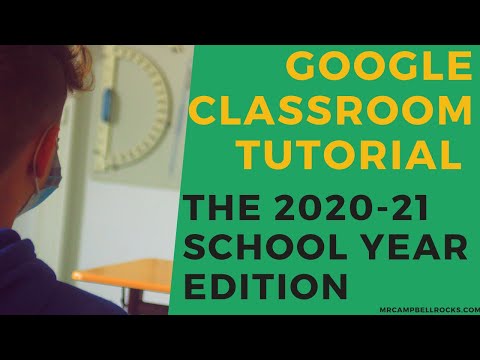Itinuturo sa iyo ng wikiHow na ito kung paano gamitin ang mga salaming pang-video recording ng Snap Inc.
Mga hakbang
Bahagi 1 ng 5: Pagkuha ng Mga Spectacle

Hakbang 1. Bilhin ang mga ito mula sa Snap
Noong Pebrero 2017, ang pinakamurang paraan upang bumili ng Spectacles ay sa pamamagitan ng isang Bot, na kung saan ay ang pop-up vending machine ng Snap, o sa isang pop-up store.
- Ang mga bot ay inilalagay sa isang bagong lokasyon tuwing 48 oras o higit pa.
- Binuksan ni Snap ang isang pop-up store sa Manhattan, na tinawag na Bot House, sa isang limitadong oras. Posibleng magawa ito muli ng kumpanya.
- Ang tingian sa spectacles ay nagkakahalaga ng $ 130.

Hakbang 2. Bilhin ang mga ito mula sa isang reseller
Ang mga spectacle ay maaari ding matagpuan sa mga muling pagbebenta ng mga site tulad ng Amazon o eBay para sa higit na higit sa presyo ng tingi.

Hakbang 3. Rent Spectacles
Hanggang Pebrero 2017, maaari ka nang magrenta ng Spectacles mula sa dalawang kumpanya: Lumoid at Joymode. Suriin ang vendor para sa pagpepresyo at pagkakaroon.
Bahagi 2 ng 5: Mga Pares ng Spectacle

Hakbang 1. Paganahin ang Bluetooth sa iyong aparato
Ang mga spectacle ay nakikipag-usap nang wireless sa iyong aparato sa pamamagitan ng Bluetooth.
- Sa iyong iPhone o iPad: Mag-swipe pataas mula sa ilalim ng screen at i-tap ang pindutan ng Bluetooth (ito ay isang runic na "B") sa tuktok ng Command Center.
- Sa iyong Android device: Mag-swipe pababa mula sa tuktok ng screen at i-tap ang pindutan ng Bluetooth (ang runic na "B") malapit sa tuktok ng window.

Hakbang 2. Buksan ang Snapchat
Ito ang dilaw na app na may isang logo ng multo.

Hakbang 3. Mag-swipe pababa
Bubukas nito ang iyong profile screen.

Hakbang 4. I-tap ⚙️
Nasa kanang sulok sa itaas ng screen at dadalhin ka sa Mga setting menu

Hakbang 5. I-tap ang Mga Spectacle
Malapit ito sa ilalim ng seksyong "Aking Account".

Hakbang 6. I-tap ang Pair Spectacles
Ang paggawa nito ay bumubuo ng isang Snapcode sa iyong screen.
Kung hindi mo pa pinagana ang Bluetooth sa iyong aparato, sasabihan ka upang i-on ito

Hakbang 7. Isuot ang iyong Spectacles
Ang mga spectacle ay idinisenyo upang mag-record ng video mula sa iyong pananaw. Maaari mong mahawakan ang mga ito sa iyong kamay at magrekord ng video, ngunit makakakuha ka ng pinakamahusay na mga resulta mula sa pagsusuot ng mga ito.

Hakbang 8. Tingnan ang Snapcode
Habang suot ang Spectacles, tingnan ang Snapcode sa iyong aparato.

Hakbang 9. Tapikin ang pindutan sa kaliwang lens sa itaas
Habang tinitingnan ang Snapcode, i-tap ang pindutan sa kaliwang tuktok na lente ng iyong Spectacles nang isang beses. Ang mga aparato ay ipinares na ngayon.

Hakbang 10. Pumili ng isang pangalan
Magpasok ng isang pasadyang pangalan para sa iyong Spectacles sa unang pagpipilian sa screen o manatili sa default na pangalan na nabubuo ng Snapchat.
Ang Mga Spectacle ipinapakita ng screen ang pangalan, katayuan ng koneksyon, at antas ng baterya kapag nakakonekta sa Bluetooth.
Bahagi 3 ng 5: Pagre-record ng Video gamit ang Mga Spectacle

Hakbang 1. I-tap ang pindutan sa kaliwang lens sa itaas
Ang pag-tap sa isang beses ay nagsisimula sa isang 10 segundong video na Snap.

Hakbang 2. I-double tap ang pindutan para sa isang 20 segundong video
Sira ito sa dalawang magkakahiwalay na 10-segundong Snaps.

Hakbang 3. I-tap ang pindutan ng tatlong beses para sa isang 30 segundong video
Hahatiin ito sa tatlong magkakahiwalay na 10-segundong Snaps.
Hanggang Pebrero 2017, maaari ka lamang kumuha ng video kasama ang Spectacles: Hindi suportado ang mga larawan

Hakbang 4. Tumingin sa paligid
Para sa tagal ng pagrekord, itatala ng Spectacles ang iyong nakikita.
- Lilitaw ang isang ilaw na LED sa loob ng Spectacles upang alertuhan ka na nasa record mode ka. Magsisimula itong magpikit kapag mayroon ka lamang 3 segundo ng natitirang oras ng pagrekord.
- Ang isang singsing ng mga ilaw na LED ay umiikot sa paligid ng lens upang ipaalam sa iba na kumukuha ka ng isang Snap.
- Ang mga video na kinunan gamit ang Spectacles ay pabilog, sa halip na parisukat o parihaba.
Bahagi 4 ng 5: Pagtingin at Pagbabahagi ng Mga Video sa Snapchat

Hakbang 1. Buksan ang Snapchat

Hakbang 2. Mag-swipe pataas
Ang paggawa nito ay magdadala sa iyo sa Mga alaala screen

Hakbang 3. I-tap ang Mga Detalye
Nasa tuktok-gitna ng screen ito. Buksan nito ang gallery ng mga video na iyong kinuha sa Spectacles.

Hakbang 4. I-tap ang iyong video
Gumagamit ang Spectacles ng Bluetooth upang awtomatikong mag-upload ng mga video sa Alaala, Cloud-based gallery ng Snapchat, tulad ng pagkuha sa kanila.
- Kung mayroong isang progress bar sa iyong video, nangangahulugan ito na ang paglilipat ay isinasagawa.
- Maaari lamang mag-imbak ang Spectacles ng halos 10 mga video nang paisa-isa, kaya inirerekumenda na panatilihin silang ipares habang ginagamit ang mga ito.
- Upang i-clear ang memorya ng Spectacles, mag-swipe pababa sa screen ng camera ng Snapchat, i-tap ang ⚙️, tapikin ang Mga Spectacle, tapikin Pamahalaan, at pagkatapos ay tapikin I-clear ang Imbakan ng Spectacles at Sige.

Hakbang 5. I-tap ang I-edit at Ipadala
Nasa ibaba ito ng isang caret (^) sa ilalim ng screen.
- I-tap ang asul na pindutan na ipadala upang ibahagi sa Snapchat. Nasa kanang-ibabang sulok ito.
- I-tap ang mga indibidwal na tatanggap at / o Ang Kwento Ko upang isama ang iyong Spectacles video sa iyong Kwento.
- Tapikin Ipadala sa kanang sulok sa ibabang bahagi. Ipapadala ang iyong video.

Hakbang 6. I-tap ang icon na lapis upang mai-edit ang iyong video
Nasa ibabang kaliwang sulok ng screen.
- Magdagdag ng isang epekto. Mag-swipe pakaliwa sa iyong nakumpletong video upang makita ang mga magagamit na epekto, na maaaring magsama ng fast forward, mabagal na paggalaw, iba't ibang mga tints, at mga filter na may pangalan ng iyong kasalukuyang lokasyon.
- Gumawa ng sticker. Tapikin ang icon na gunting sa tuktok ng screen, pagkatapos ay gamitin ang iyong daliri upang ibalangkas ang anumang bahagi ng video, tulad ng mukha ng isang tao. Ngayon ay lumikha ka ng isang sticker na maaari mong ilipat sa anumang lugar sa screen o i-save para magamit sa ibang video.
- Magdagdag ng sticker. Tapikin ang parisukat na icon na may nakatiklop na sulok sa tuktok ng screen. Mag-scroll pakaliwa sa mga magagamit na sticker at Bitmojis upang makahanap ng isang sticker.
- Mag-tap sa isang pagpipilian pagkatapos ay gamitin ang iyong daliri upang iposisyon ito sa screen.
- Maglagay ng caption. Tapikin ang T icon sa tuktok ng screen. Mag-type ng caption at tapikin ang Tapos na.
- Gamitin ang iyong daliri upang iposisyon ang caption sa screen.
- Iguhit sa iyong video. Tapikin ang icon ng crayon sa tuktok ng screen, pumili ng isang kulay mula sa lilitaw na spectrum, at isulat o iguhit sa screen gamit ang iyong daliri.
- Tapikin ang back arrow icon sa tabi ng krayola upang mabura ang anumang mga pagkakamali.

Hakbang 7. I-tap ang pindutang Ibahagi upang ibahagi o i-save ang iyong video
Ito ang parisukat na may isang arrow na paitaas na nakaturo sa ibabang kaliwang sulok.
- Mag-tap ng isang app. Lumilitaw dito ang mga app tulad ng Facebook, Twitter, at iyong default messaging app. Sundin ang mga prompt sa onscreen upang makumpleto ang proseso ng pagbabahagi.
- I-tap ang pindutang I-save. Gawin ito kung nais mong i-save ang video sa iyong aparato.

Hakbang 8. I-tap ang trashcan upang itapon ang iyong video
Nasa ibabang kaliwang sulok ng screen.
Bahagi 5 ng 5: Mga Charging Spectacle

Hakbang 1. Tiklupin ang iyong Spectacles
Ang paggawa nito ay nagpapakita ng mga konektor ng pagsingil kung saan kumokonekta ang bow sa frame, malapit sa pindutan.

Hakbang 2. Tanggalin ang plastik
Ang mga konektor ng singilin ay ipinadala sa isang plastic protector. Alisin ito bago singilin.
Maaaring mangailangan ang mga Spectacle ng paunang pagsingil bago mo gamitin ang mga ito sa unang pagkakataon

Hakbang 3. Ilagay ang Spectacles sa kanilang kaso
Ang kaso ay isang pack ng baterya at mayroong apat na kumpletong singil.
I-charge ang kaso gamit ang kasama na USB cable

Hakbang 4. Itulak ang pindutan sa gilid ng kaso
Ang paggawa nito ay nagpapakita ng katayuan sa pagsingil ng baterya pack.

Hakbang 5. I-double tap ang gilid ng Spectacles
Ipapakita nito ang isang tagapagpahiwatig ng LED sa harap ng mga baso na nagpapakita ng antas ng baterya.
- Ang isang pagsingil ay mabuti para sa humigit-kumulang na 30 Snaps.
- Hindi susubukan ng Spectacles na maglipat ng mga video kung ang baterya ay nasa 5 porsyento o mas mababa. Ilagay ang mga ito sa kanilang kaso upang ipagpatuloy ang mga paglilipat.